Outlookでデフォルトのメッセージ形式を変更する方法を紹介します。
個別にメールの形式を指定することも可能ですが、よく使う形式をデフォルトに設定する方が楽ですよね。
今回はHTML形式からテキスト形式に変更する例とともに手順を紹介していきます。
ちなみにOutlookのデフォルトは「HTML形式」です。

どっちがいいかは人それぞれって感じかな。
デフォルトのメッセージ形式を変更する
HTML形式では、文字の色を変えることができたり、本文中に画像を挿入できたりと高度な設定をしてメッセージを送信することができますが、
テキスト形式ではシンプルに文字情報のみを送信することができます。
MEMO
リッチテキスト形式は、Microsoft ExchangeやOutlookのみで使用できる形式です。シンプルイズベスト(メール容量を抑えてセキュリティがより強固)で、テキスト形式での送信が推奨されているところが多いですが、HTMLでのメールを多くみられます。
HTML形式をテキスト形式に変更する
「ファイル」タブの「オプション」をクリックし、
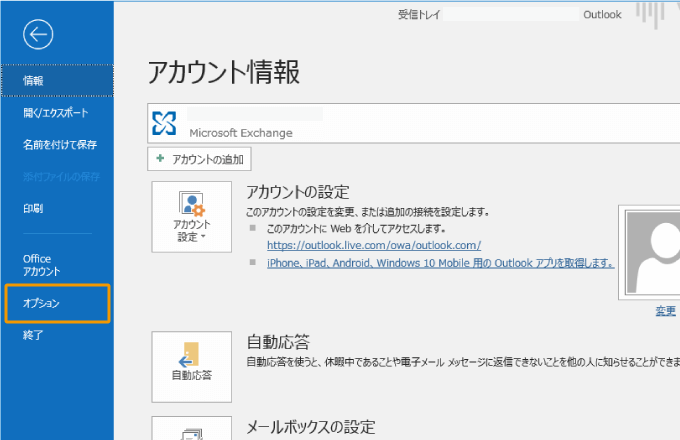
「メール」項目の「メッセージの作成」にある「次の形式でメッセージを作成する」で「テキスト形式」を選択し「OK」ボタンをクリックすればOKです。


これで終わり!
次回以降のメッセージがテキスト形式で送信されるようになります。
個別にメッセージ形式を変更する
デフォルトのメッセージ形式をテキスト形式に設定していても、本文中に画像を挿入したくなったり、文字色を変更したい時には、個別に変更することも可能です。
メールの作成ウィンドウにある「書式設定」タブの「形式」から適当な形式を選択すれば、個別にメッセージ形式を変更できます。
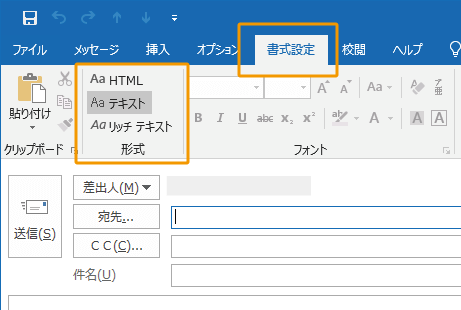

普段はテキスト形式で、個別にHTML形式とかでもいいかもね。
まとめ
Outlookでデフォルトのメッセージ形式を変更する方法を紹介しました。
文字だけのメールを送信することが多いという人は、テキスト形式に設定しておくと、容量も少なくセキュリティも高いので相手方に喜ばれるかもしれません。

まぁでも好みの域からは出ないかなぁ・



